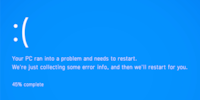
Gids
Het grote Windows tip-overzicht
van Martin Jud

Windows 11 biedt verschillende opties om een app te dwingen te sluiten. De snelste is waarschijnlijk de taakbalkkillerfunctie. Deze moet echter eerst worden geactiveerd.
Als je software blijft hangen en het normaal afsluiten niets doet, kun je het forceren om te sluiten. Er zijn verschillende manieren om dit te doen. Bijvoorbeeld met commando's in de PowerShell of opdrachtprompt. Of iets minder ingewikkeld in Taakbeheer. De eenvoudigste methode is echter om met de rechtermuisknop te klikken op de gewenste app in de taakbalk, gevolgd door een klik met de linkermuisknop op "Taak beëindigen".
Om deze snelle methode te gebruiken, moet je hem eerst activeren in de Windows instellingen. Navigeer hiervoor naar Systeem > Voor ontwikkelaars en activeer de optie "Taak beëindigen":

Eenmaal actief verschijnt het nieuwe item "Taak beëindigen" in het contextmenu nadat u met de rechtermuisknop op een app in de taakbalk hebt geklikt.
Wil je meer Windows tips? In het volgende artikel vind je een overzicht van alle eerder gepubliceerde artikelen.
De dagelijkse kus van de muze stimuleert mijn creativiteit. Als ze me vergeet, probeer ik mijn creativiteit terug te winnen door te dromen, zodat het leven mijn dromen niet verslindt.